使用重新部署或重新安裝映像針對實驗室 VM 進行疑難排解
重要
Azure 實驗室服務將於 2027 年 6 月 28 日淘汰。 如需詳細資訊,請參閱淘汰指南。
在本文中,您將了解如何針對在 Azure Lab Services 中連線到實驗室虛擬機器 (VM) 的問題進行疑難排解。 身為實驗室使用者,您可以在實驗室 VM 上執行疑難排解作業,而不需要實驗室建立者或管理員的支援。
您可以在實驗室 VM 上執行下列疑難排解作業:
重新部署實驗室 VM:Azure Lab Services 會將 VM 移至 Azure 基礎結構中的新節點,然後重新開啟它的電源。 重新部署作業之後,OS 磁碟上的所有資料仍可供使用。
重新安裝實驗室 VM 映像:Azure Lab Services 會從原始範本重新建立新的實驗室 VM。 實驗室 VM 中的所有資料都會遺失。
重新部署實驗室 VM
重新部署實驗室 VM 時,Azure Lab Services 會將實驗室 VM 關機,將 VM 移至 Azure 基礎結構中的新節點,然後重新開啟其的電源。 您可以將重新部署作業視為實驗室基礎 VM 的重新整理。
在重新部署作業之後,您儲存在作業系統磁碟 (Windows 上通常是 C: 磁碟機) 中的所有資料仍可供使用。 在重新部署作業之後,暫存磁碟 (Windows 上通常是 D: 磁碟機) 上的任何資料都會遺失。
您可以重新部署指派給您的實驗室 VM。 如果您有實驗室助理或實驗室參與者角色,您可以重新部署您擁有權限的任何實驗室 VM。
若要重新部署指派給您的實驗室 VM:
前往 Azure Lab Services 網站以檢視您的虛擬機器。
針對特定的實驗室 VM,選取 ... > [重新部署]。
![顯示實驗室服務入口網站中 [重新部署虛擬機器] 功能表選項的螢幕擷取畫面。](media/how-to-reset-and-redeploy-vm/redeploy-single-vm.png)
在 [重新部署虛擬機器] 對話方塊中,選取 [重新部署] 以開始重新部署。
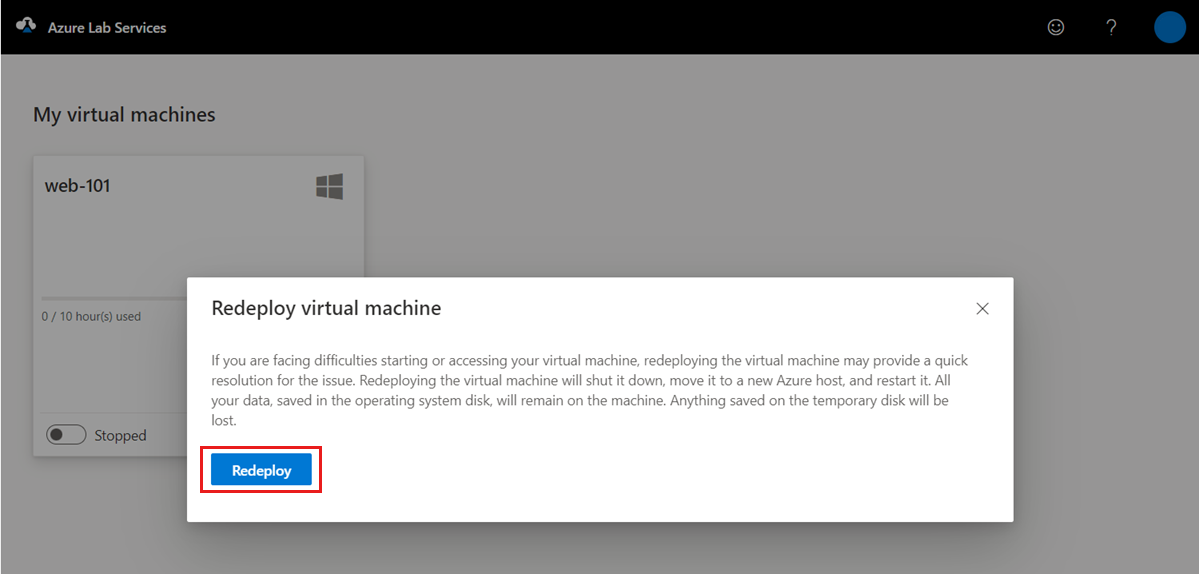
或者,如果您有多個實驗室的權限,您可以為實驗室重新部署多個 VM:
選取實驗室,然後移至 [虛擬機器集區] 索引標籤。
從清單中選取一或多個 VM,然後選取工具列中的 [重新部署]。
![顯示實驗室服務 Web 入口網站中虛擬機器集區的螢幕擷取畫面,其中強調顯示 [重新部署] 按鈕。](media/how-to-reset-and-redeploy-vm/redeploy-vm-button.png)
在 [重新部署虛擬機器] 對話方塊中,選取 [重新部署] 以開始重新部署。
您也可以使用 REST API、PowerShell 或 .NET SDK 來重新部署實驗室 VM。
重新安裝實驗室 VM 的映像
當您重新安裝實驗室 VM 的映像時,Azure Lab Services 會將實驗室 VM 關機、將其刪除,並從原始實驗室範本重新建立新的實驗室 VM。 您可以將重新安裝映像作業視為整個 VM 的重新整理。
您可以為指派給您的實驗室 VM 重新安裝映像。 如果您有實驗室助理或實驗室參與者角色,您可以為您擁有權限的任何實驗室 VM 重新安裝映像。
警告
為實驗室 VM 重新安裝映像之後,您儲存在 OS 磁碟 (Windows 上通常是 C: 磁碟機) 及暫存磁碟 (Windows 上通常是 D: 磁碟機) 上的所有資料都會遺失。 了解如何將使用者資料儲存在實驗室 VM 外部。
若要為指派給您的實驗室 VM 重新安裝映像:
前往 Azure Lab Services 網站以檢視您的虛擬機器。
針對特定的實驗室 VM,選取 ... > [重新安裝映像]。
![顯示如何在實驗室服務 Web 入口網站中為實驗室重新建立 VM 映像的螢幕擷取畫面,其中強調顯示 [重新映像] 按鈕。](media/how-to-reset-and-redeploy-vm/reset-single-vm.png)
在 [將虛擬機器重新安裝映像] 對話方塊上,選取 [重新安裝映像]。
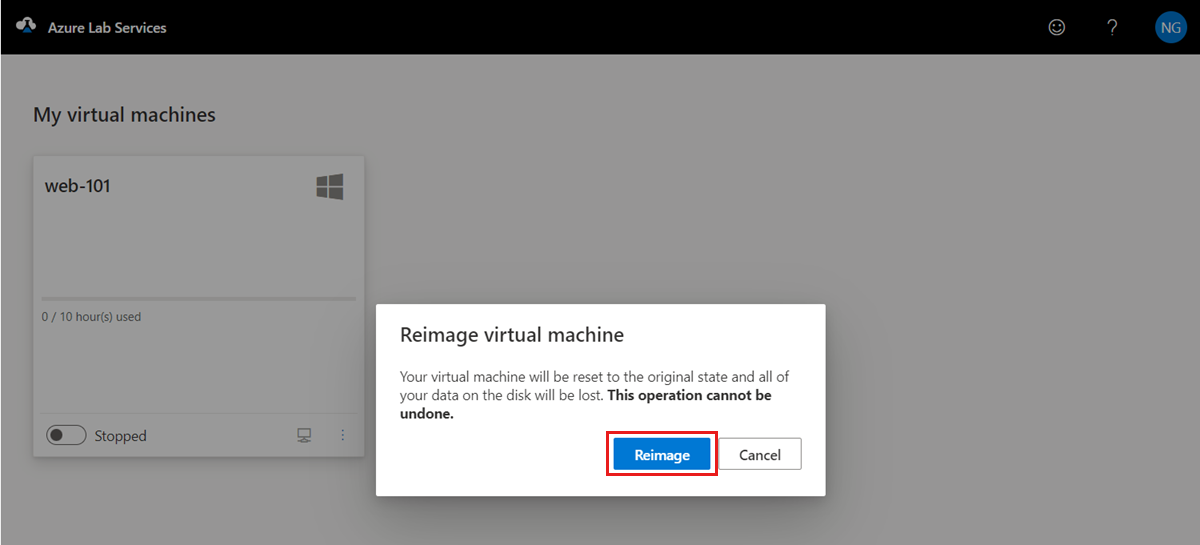
或者,如果您有多個實驗室的權限,您可以為實驗室的多個 VM 重新安裝映像:
選取實驗室,然後移至 [虛擬機器集區] 索引標籤。
從清單中選取一或多個 VM,然後選取工具列中的 [重新安裝映像]。
![顯示實驗室服務 Web 入口網站中虛擬機器集區的螢幕擷取畫面,其中強調顯示 [重新映像] 按鈕。](media/how-to-reset-and-redeploy-vm/reset-vm-button.png)
在 [將虛擬機器重新安裝映像] 對話方塊上,然後選取 [重新安裝映像]。
您也可以使用 REST API、PowerShell 或 .NET SDK 來為實驗室 VM 重新安裝映像。
下一步
- 深入了解針對實驗室 VM 進行疑難排解的策略。
- 學生請了解如何存取實驗室。
- 學生請連線至 VM。
意見反映
即將推出:我們會在 2024 年淘汰 GitHub 問題,並以全新的意見反應系統取代並作為內容意見反應的渠道。 如需更多資訊,請參閱:https://aka.ms/ContentUserFeedback。
提交及檢視以下的意見反映: